Come ottimizzare Firefox per le migliori prestazioni e facilità d'uso
Pubblicato: 2024-05-07Utilizzo Chrome da anni e recentemente sono passato a Firefox. L'ho fatto perché avevo problemi di privacy con Google, ad esempio essere costantemente monitorato. Quando ho provato altre alternative a Google Chrome come Edge e Opera, ho trovato Firefox più sicuro e più facile da usare.
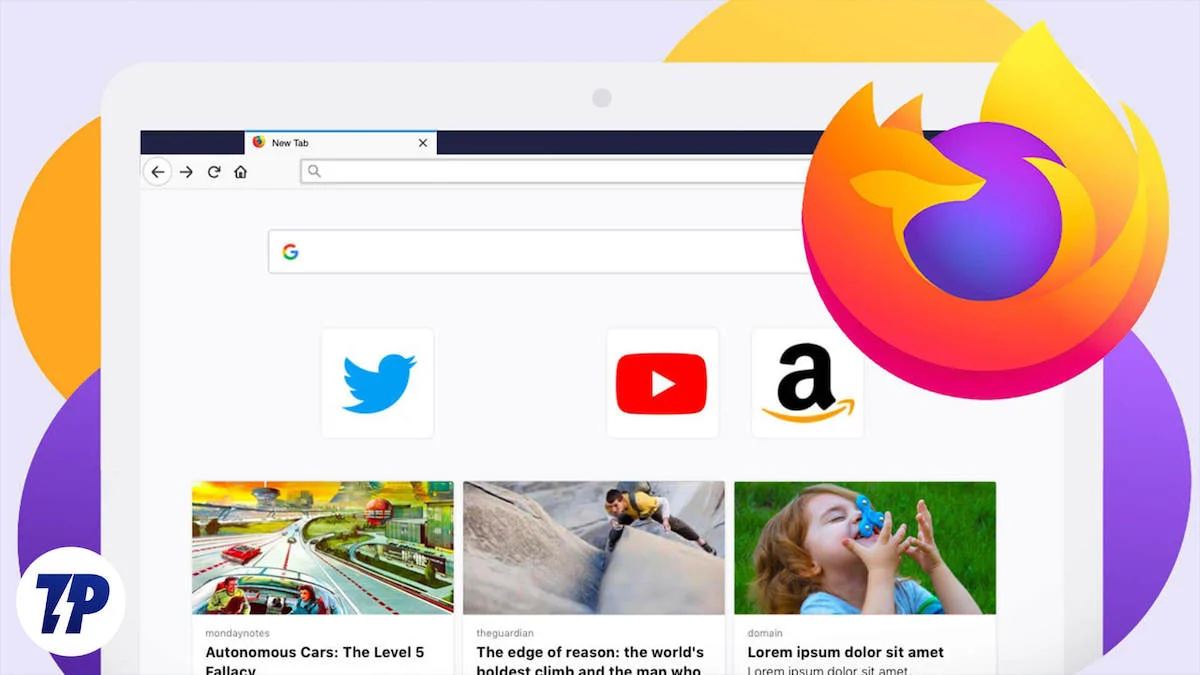
Tuttavia, Firefox non è perfetto. Come altri browser web, a volte può essere lento e non dispone di tutte le funzionalità di cui hai bisogno. È qui che entrano in gioco i componenti aggiuntivi e le estensioni, che ti consentono di ottimizzare Firefox per adattarlo meglio alle tue esigenze e necessità.
In questa guida ti racconterò la mia esperienza personale con Firefox e ti presenterò alcuni dei migliori componenti aggiuntivi per Firefox che non solo aggiungono funzioni e caratteristiche al tuo browser, ma garantiscono anche che sia veloce, efficiente e personalizzato alle tue esigenze.
Sommario
Come ottimizzare Firefox con i componenti aggiuntivi
Firefox è uno dei migliori browser Web per gli sviluppatori web. Con le sue ampie opzioni di personalizzazione, puoi sfruttare al massimo la tua esperienza di navigazione. Ma a volte queste personalizzazioni possono portare a prestazioni lente, rallentando la velocità di navigazione e influenzando l'esperienza utente complessiva.
In questa guida ti presenterò alcuni dei migliori componenti aggiuntivi per Firefox che non solo aggiungono funzionalità e caratteristiche al tuo browser, ma lo mantengono anche veloce, efficiente e personalizzato in base alle tue preferenze. Ti mostrerò anche alcune modifiche che ti aiuteranno a mantenere il tuo browser veloce e scattante.
I migliori componenti aggiuntivi ed estensioni per Firefox
Firefox ha una vasta libreria di componenti aggiuntivi (ancora più piccoli di quelli di Chrome) e puoi trovare componenti aggiuntivi per quasi tutte le funzioni immaginabili, dai blocchi degli annunci ai gestori di password.
Ecco un elenco di alcuni dei migliori componenti aggiuntivi di Firefox che dovresti utilizzare subito.
FoxyTab
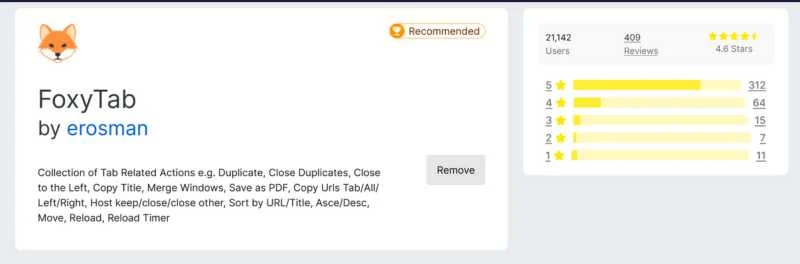
Se come me hai tantissime schede aperte, dovresti provare FoxyTab. Una volta che ho conosciuto questo componente aggiuntivo, la gestione delle mie schede è diventata molto più semplice e organizzata.
Offre alcune opzioni e funzionalità uniche che dovresti utilizzare subito. Include:
- Azioni relative alle schede che ti consentono di duplicare schede, chiudere schede duplicate, spostare schede, unire finestre e molto altro.
- Visualizzazione delle informazioni che mostra il numero di schede, bandiere di paesi, fusi orari, ecc.
- Funzionalità di gestione di URL e pagine che ti consentono di scaricare intere schede come PDF, pulire gli URL (per rimuovere stringhe di tracciamento o reindirizzamento) e impostare regole personalizzate per le schede di reindirizzamento.
- Offre inoltre funzionalità di ordinamento delle schede che ti consentono di ordinare le schede per URL, titolo o ora dell'ultimo accesso.
- Infine, offre opzioni di personalizzazione flessibili che ti consentono di creare i tuoi temi Firefox.
Immagine
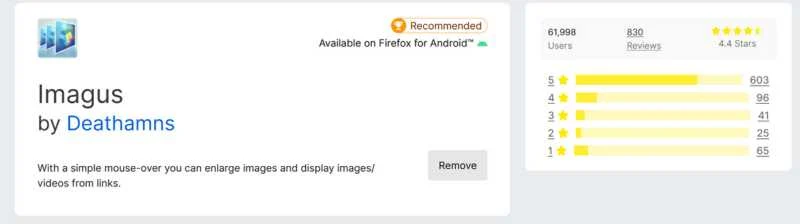
Non sapevo che esistessero estensioni come Imagus. Questo semplice componente aggiuntivo per Firefox mi fa risparmiare tantissimo tempo visualizzando l'anteprima dei contenuti (immagini e miniature) semplicemente passando il mouse su un collegamento. Non è necessario fare clic sui collegamenti per visualizzare il contenuto, il che rende la navigazione sul Web più efficiente.
Offre le seguenti funzionalità:
- Ti consente di ingrandire miniature, contenuti multimediali e altre miniature.
- Ha numerose opzioni di personalizzazione, come impostazioni specifiche del sito e generali che ti consentono di personalizzare la tua esperienza di navigazione./li>
- Puoi decidere su quali pagine vuoi che funzioni l'estensione e quali no.
uBlocca origine
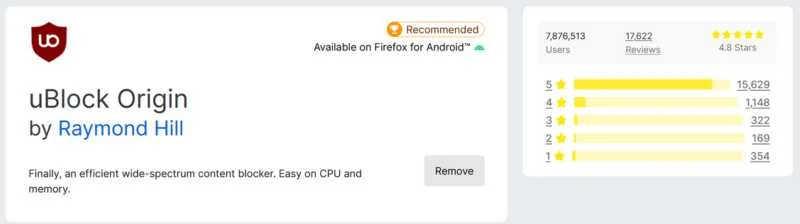
uBlock Origin è un blocco annunci open source gratuito progettato per fare molto di più del semplice blocco degli annunci. Questo componente aggiuntivo è un must per tutti gli utenti di Firefox poiché non solo previene la pubblicità e i popup, ma protegge anche la tua privacy.
Ecco alcune caratteristiche degne di nota di questo strumento:
- Blocca quasi tutti i tipi di pubblicità su Internet, inclusi popup, banner e annunci video.
- È leggero e non consuma molte risorse di sistema durante l'esecuzione in background.
- Migliora la velocità di caricamento della pagina bloccando il caricamento di annunci e video.
Volume audio al 600%.
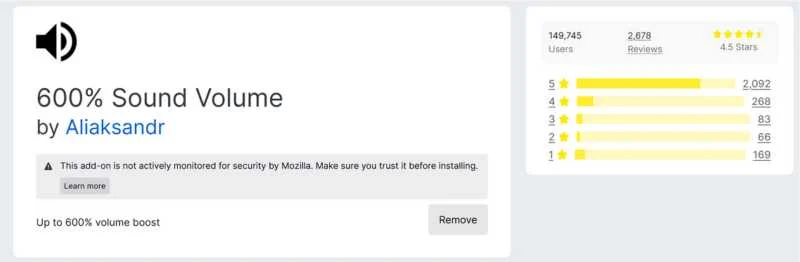
Ho provato questo componente aggiuntivo per sbaglio, come suggerito dai componenti aggiuntivi di Firefox, e funziona davvero. Il componente aggiuntivo è ottimo per passare da una scheda all'altra durante la riproduzione di musica. Puoi anche controllare la musica in ciascuna scheda individualmente. Ho trovato utile il volume audio al 600% perché mi dà un maggiore controllo sulla musica con un solo clic.

Ecco alcune funzionalità offerte da questo componente aggiuntivo:
- Gli sviluppatori affermano che può aumentare la qualità del suono fino al 600%. Personalmente, ho sentito un notevole aumento del volume della musica quando ho regolato il cursore del volume, ma magicamente non diventa 6 volte più forte. Per scoprire quanto è grande la differenza, ho confrontato la qualità del suono prima e dopo aver utilizzato il componente aggiuntivo con un software di fonometro sul mio telefono.
- Suono riprodotto: musica
- Il valore di decibel di picco del fonometro senza utilizzare questo componente aggiuntivo era di 75,2 decibel.
- Il valore di decibel di picco del fonometro con un aumento del 600% del controller del volume è stato di 79,1 decibel.
I risultati hanno mostrato un notevole miglioramento nella qualità del suono, l'ho potuto sentire anch'io, ma come ho detto, non funziona come per magia.
Con il controllo schede, puoi impostare volumi diversi per ciascuna scheda e persino passare da uno all'altro senza interruzioni.
Alcune impostazioni da modificare!
Oltre ai componenti aggiuntivi sopra menzionati, ci sono alcune impostazioni che puoi personalizzare per rendere la tua esperienza di navigazione più veloce e sicura.
Configura la pulizia automatica di Firefox
Questa impostazione è un buon modo per eliminare automaticamente la cronologia di navigazione, i cookie e la cache quando chiudi il browser. Aiuta a proteggere la tua privacy e mantiene il tuo browser senza intoppi.
Puoi farlo facilmente seguendo i passaggi forniti:
Vai su “ Impostazioni ” e attiva la casella “ Elimina cookie e dati dei siti alla chiusura di Firefox ”. Puoi anche aggiungere eccezioni per i siti per i quali desideri conservare i cookie facendo clic sul pulsante " Gestisci eccezioni ".
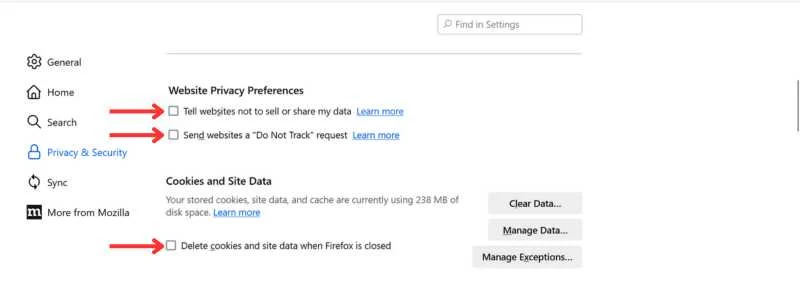
Inoltre, ti suggerirei anche di spuntare le caselle “ Di’ ai siti web di non vendere o condividere i miei dati ” e “ Invia ai siti web una richiesta “Non tracciare” ”. Abilitando queste impostazioni potrai avere la massima tranquillità durante la navigazione in Internet. Firefox è noto per le sue funzionalità incentrate sulla privacy e sulla sicurezza, è meglio metterle al lavoro.
Puoi guardare questo video per saperne di più sulle impostazioni della privacy.
Disattiva le notifiche web
Una cosa spesso fastidiosa sono le notifiche web che continuano ad apparire durante la navigazione. È come se avessi accidentalmente consentito le notifiche e ora fossi bombardato da popup ogni pochi minuti. Per evitare questo problema, puoi disabilitare completamente le notifiche web di spam in Firefox.
Ecco come puoi farlo:
- Nella barra di ricerca digita " about:config " e premi Invio .
- Riceverai una schermata di avviso. Puoi ignorarlo facendo clic su “ Accetta il rischio e continua ”.
- Ora cerca " webnotification" e cerca " dom.webnotifications.enabled" , cambia il suo valore in " false" .
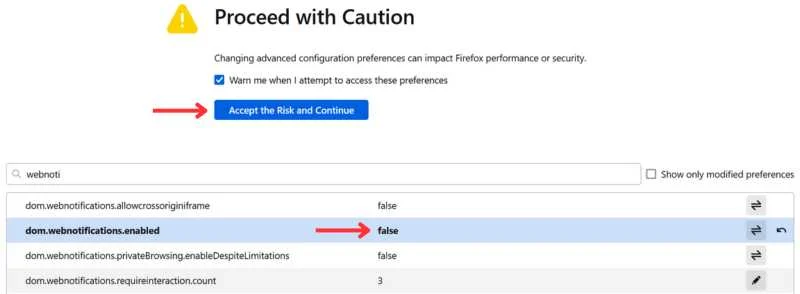
Abilita cache di memoria
Se il tuo browser funziona lentamente, puoi attivare la memoria cache per migliorare le prestazioni di un fattore 4 o 6. Ciò consente a Firefox di archiviare dati temporanei nella memoria del tuo computer e di non dover ricaricare costantemente informazioni da Internet. Tuttavia, fallo solo se hai davvero problemi di prestazioni lente, perché il prezzo da pagare per questo è la RAM del tuo computer.
- Per abilitare la cache di memoria, vai di nuovo su " about:config" e cerca " browser.cache.memory" .
- Ora, in “ browser.cache.memory”, imposta questo valore su “ true” .
- In “ browser.cache.memory.capacity” troverai un numero intero -1. Dovrai cambiarlo in 128000 (questo significa che stai allocando 128 MB per Firebox). Puoi anche assegnare più spazio, ad esempio 512000 per 512 MB di spazio.
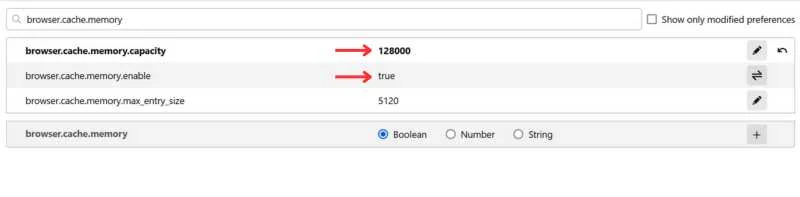
Ricorda però che lo spazio su disco è occupato dalla RAM del tuo computer, quindi fai attenzione a quanto ne dedichi. L'aumento della memoria cache può migliorare le prestazioni, ma può anche influire sulla velocità e sulla reattività complessive del computer.
Perché dovresti passare a Firefox?
Come ho già detto, utilizzo Chrome da anni, ma recentemente mi sono reso conto che Chrome traccia e raccoglie molti dei miei dati per pubblicità mirate. Quindi sono passato a Firefox. E questo è quello che ho sperimentato:
- All'inizio ho pensato che Firefox fosse un po' lento rispetto a Chrome. Ma man mano che il numero di schede aumentava, mi sono reso conto che fa un buon lavoro in termini di gestione della memoria e velocità. Una possibile ragione di ciò è che Firefox blocca automaticamente tutti i tracker nel backend, rendendolo più efficiente di Chrome.
- Firefox offre funzionalità di privacy migliori rispetto a Chrome, così puoi navigare in Internet in tutta tranquillità. Non sono tracciato da pubblicità indesiderate o cookie di tracciamento. Poiché si tratta di un progetto open source, puoi essere certo che i dati non verranno venduti a terzi.
Ottimizzazione di Firefox eseguita correttamente
Questa era la mia guida per ottimizzare Firefox. Esistono sicuramente più tecniche di ottimizzazione, ma questa guida è sufficiente per iniziare. Informati prima di apportare modifiche non necessarie alle impostazioni del browser, poiché ciò potrebbe causare più danni che benefici. I componenti aggiuntivi possono essere un ottimo modo per migliorare la tua esperienza di navigazione, ma assicurati di scaricare solo quelli che ti servono di più e fai attenzione a installarne troppi perché possono anche rallentare il tuo browser.
Se hai domande o hai bisogno di ulteriore aiuto, non esitare a contattarci nei commenti. Sarò felice di aiutarti. Per ora mi attengo al browser Firefox per vedere quali altre funzionalità ha da offrire.
